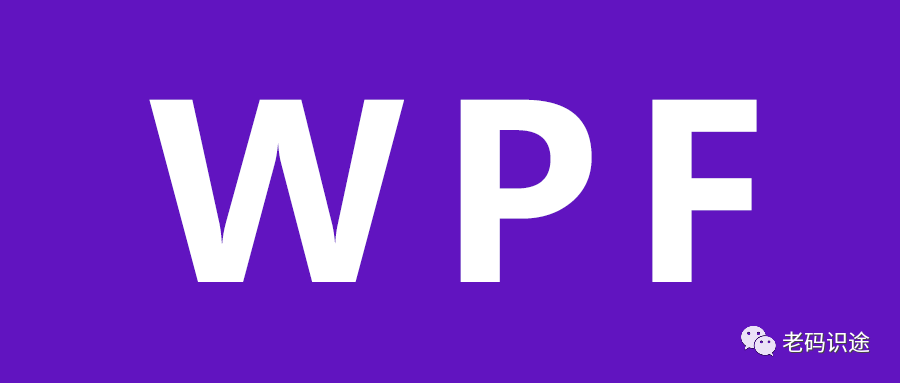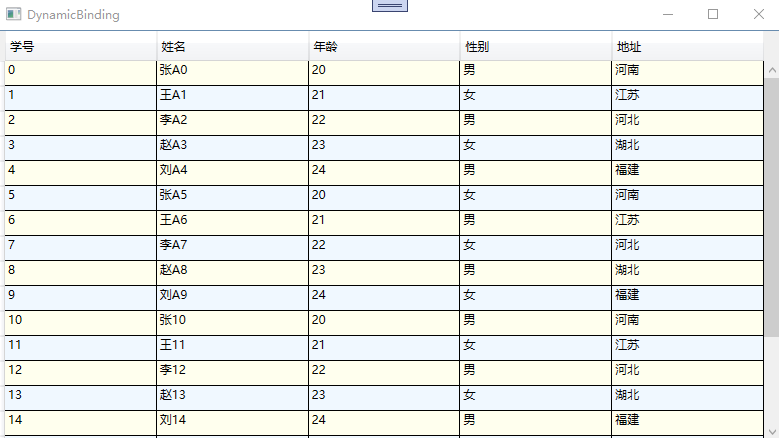在日常开发中,DataGrid作为二维表格,非常适合数据的展示和统计。通常情况下,一般都有固定的格式和确定的数据列展示,但是在某些特殊情况下,也可能会需要用到动态生成列。本文以一些简单的小例子,简述在WPF开发中,如何动态生成DataGrid的行和列,仅供学习分享使用,如有不足之处,还请指正。
涉及知识点
在本示例中,用到的知识点如下所示:
- CommunityToolkit.Mvvm,微软提供的一个基于.Net的MVVM框架库,通过此库,可以方便是实现数据绑定和命令绑定,达到前后端分离的目的。
- ObservableCollection ,相比较于List,当列表中的数据条数发生变化时,会自动进行通知,实现数据的实时更新。
- DataTable,表示内存的一个数据表格,可以动态创建列,并自动绑定到DataGrid中。
- ExpandoObject 表示一个动态对象,其内容可以动态添加和删除。
普通绑定
将ViewModel中的列表对象,绑定到View页面中的DataGrid,实现步骤如下:
1. 创建模型
创建绑定到DataGrid中的对象模型,如下所示:
public class Student { /// <summary> /// 唯一标识 /// </summary> public int Id { get; set; } /// <summary> /// 姓名 /// </summary> public string Name { get; set; } /// <summary> /// 年龄 /// </summary> public int Age { get; set; } /// <summary> /// 性别 /// </summary> public string Gender { get; set; } /// <summary> /// 地址 /// </summary> public string Addr { get; set; } }
2. 创建数据源列表对象
创建要绑定到视图层的列表对象Students,并赋值,如下所示:
public class GeneralBindingViewModel:ObservableObject { private ObservableCollection<Student> students; public ObservableCollection<Student> Students { get { return students; } set { SetProperty(ref students, value); } } public GeneralBindingViewModel() { Students=new ObservableCollection<Student>(); } #region Loaded命令 private ICommand winLoadedCommand; public ICommand WinLoadedCommand { get { if (winLoadedCommand == null) { winLoadedCommand = new RelayCommand<object>(WinLoaded); } return winLoadedCommand; } } private void WinLoaded(object sender) { if (sender != null) { } if (Students == null || Students.Count < 1) { var parentName = new string[5] { "张", "王", "李", "赵", "刘" }; var province = new string[5] { "河南", "江苏", "河北", "湖北", "福建" }; for (int i = 0; i < 20; i++) { var student = new Student() { Id = i, Name = parentName[(i % 4)] + i.ToString().PadLeft(2, 'A'), Age = 20 + (i % 5), Gender = i % 2 == 0 ? "男" : "女", Addr = province[(i % 4)] }; this.Students.Add(student); } } } #endregion }
3. 视图绑定
在UI视图中,为DataGrid的ItemsSource属性绑定数据源,如下所示:
<Window x:Class="DemoDynamicBinding.GeneralBinding" xmlns="http://schemas.microsoft.com/winfx/2006/xaml/presentation" xmlns:x="http://schemas.microsoft.com/winfx/2006/xaml" xmlns:i="http://schemas.microsoft.com/xaml/behaviors" xmlns:d="http://schemas.microsoft.com/expression/blend/2008" xmlns:mc="http://schemas.openxmlformats.org/markup-compatibility/2006" xmlns:local="clr-namespace:DemoDynamicBinding" mc:Ignorable="d" Title="基础绑定" Height="450" Width="800"> <i:Interaction.Triggers> <i:EventTrigger EventName="Loaded"> <i:InvokeCommandAction Command="{Binding WinLoadedCommand}" CommandParameter="{Binding RelativeSource={RelativeSource Mode=FindAncestor, AncestorType=Window}}"/> </i:EventTrigger> </i:Interaction.Triggers> <Grid> <DataGrid ItemsSource="{Binding Students}" CanUserAddRows="False" CanUserDeleteRows="False" ColumnWidth="*" ColumnHeaderHeight="30" RowHeight="25" AlternationCount="2" AlternatingRowBackground="AliceBlue" RowBackground="#ffffee"> </DataGrid> </Grid> </Window>
4. 关联视图层和ViewModel层
在视图文件对应的cs文件中,创建ViewModel对象,如下所示:
public partial class GeneralBinding : Window { private GeneralBindingViewModel viewModel; public GeneralBinding() { InitializeComponent(); if(viewModel == null) { viewModel = new GeneralBindingViewModel(); this.DataContext = viewModel; } } }
动态生成列
在WPF开发中,动态生成DataGrid列,共有两种方式:
1. DataTable作为数据源
通过DataTable作为数据源,可以不用创建模型,也不需要使用ObservableCollection对象,直接使用DataTable作为数据承载对象,DataGrid会根据DataTable的Columns列表自动生成列。如下所示:
public class DataTableBindingViewModel:ObservableObject { private DataTable students; public DataTable Students { get { return students; } set { SetProperty(ref students , value); } } public DataTableBindingViewModel() { Students = new DataTable(); } #region Loaded命令 private ICommand winLoadedCommand; public ICommand WinLoadedCommand { get { if (winLoadedCommand == null) { winLoadedCommand = new RelayCommand<object>(WinLoaded); } return winLoadedCommand; } } private void WinLoaded(object sender) { if (sender != null) { } if (Students == null || Students.Rows.Count < 1) { var students = new DataTable(); students.Columns.Add("Id",typeof(int)); students.Columns.Add("Name", typeof(string)); students.Columns.Add("Age", typeof(int)); students.Columns.Add("Gender", typeof(string)); students.Columns.Add("Addr", typeof(string)); var parentName = new string[5] { "张", "王", "李", "赵", "刘" }; var province = new string[5] { "河南", "江苏", "河北", "湖北", "福建" }; for (int i = 0; i < 20; i++) { var dr = students.NewRow(); dr["Id"] = i; dr["Name"] = parentName[(i % 5)] + i.ToString().PadLeft(2, 'A'); dr["Age"] = 20 + (i % 5); dr["Gender"] = i % 2 == 0 ? "男" : "女"; dr["Addr"] = province[(i % 5)]; students.Rows.Add(dr); } this.Students= students; } } #endregion }
2. ExpandoObject作为模型
ExpandoObject是dynamic类型,可以在运行时动态的添加和删除内容。而且ExpandoObject对象支持Key=Value形式,并可以对Key进行绑定。如下所示:
public class DynamicBindingViewModel : ObservableObject { private ObservableCollection<ExpandoObject> students; public ObservableCollection<ExpandoObject> Students { get { return students; } set { SetProperty(ref students , value); } } private DataGrid dataGrid; public DynamicBindingViewModel() { this.Students = new ObservableCollection<ExpandoObject>(); } #region Loaded命令 private ICommand winLoadedCommand; public ICommand WinLoadedCommand { get { if (winLoadedCommand == null) { winLoadedCommand = new RelayCommand<object>(WinLoaded); } return winLoadedCommand; } } private void WinLoaded(object sender) { if (sender != null) { var control = sender as DynamicBinding; if (control != null) { this.dataGrid = control.dgTest; } } if (Students == null || Students.Count < 1) { var parentName = new string[5] { "张", "王", "李", "赵", "刘" }; var province = new string[5] { "河南", "江苏", "河北", "湖北", "福建" }; for (int i = 0; i < 20; i++) { dynamic item = new ExpandoObject(); item.Id=i.ToString(); item.Name = parentName[(i % 5)] + i.ToString().PadLeft(2, 'A'); item.Age = 20 + (i % 5); item.Gender = i % 2 == 0 ? "男" : "女"; item.Addr = province[(i % 5)]; this.Students.Add(item); } //添加列 this.dataGrid.Columns.Add(new DataGridTextColumn() { Header = "学号", Binding = new Binding("Id") }); this.dataGrid.Columns.Add(new DataGridTextColumn() { Header = "姓名", Binding = new Binding("Name") }); this.dataGrid.Columns.Add(new DataGridTextColumn() { Header = "年龄", Binding = new Binding("Age") }); this.dataGrid.Columns.Add(new DataGridTextColumn() { Header = "性别", Binding = new Binding("Gender") }); this.dataGrid.Columns.Add(new DataGridTextColumn() { Header = "地址", Binding = new Binding("Addr") }); } } #endregion }
示例效果
以上三种方式,实现的效果都是一致的,只是分别应用到不同的场景中,如下所示:
源码下载
关于源码下载,可关注公众号,回复关键字:WDDGRID 即可,如下所示:
以上就是【浅谈WPF之DataGrid动态生成列】的全部内容,关于更多详细内容,可参考官方文档。希望能够一起学习,共同进步。
学习编程,从关注【老码识途】开始,为大家分享更多文章!!!